笔记本电脑n95处理器性能如何?适合哪些用途?
1
2025-06-25
在现代办公中,数字化文档管理变得日益重要。WPSOffice作为一款流行的办公软件,其提供了方便的电子签名功能,使得签署文件更加简单便捷。如何在笔记本电脑上使用WPS软件完成签字呢?本文将详细介绍WPS签字功能的操作步骤,帮助您轻松实现在文档中进行电子签名。
WPSOffice提供的签字功能不仅能够满足您对文档进行手写签名的需求,还能保证签署过程的便捷性和文档的安全性。您无需打印文档,也不必担心文档内容在传递过程中的安全问题。使用WPS的签字功能,您可以:
直接在电脑屏幕上手写签名;
使用鼠标进行签名;
选择已有电子版签名插入;
保护文档,避免内容被随意更改。
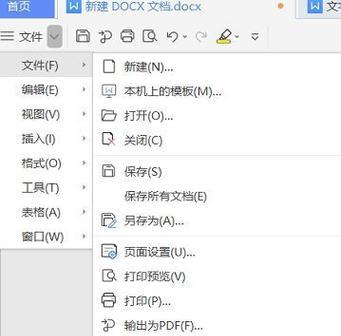
步骤一:准备WPS文档
您需要在笔记本电脑上安装WPSOffice软件,并打开需要签字的文档。
1.打开WPSOffice,点击“文件”菜单,选择“打开”来选择您需要签字的文档。
2.确保文档已经正确打开在编辑界面。
步骤二:插入签名
接下来,您可以插入一个空白签名区域,以便进行签字。
1.点击“插入”菜单,选择“签名”按钮,再选择“签名”中的“插入空白签名”项。此时,文档内将出现一个可编辑的签名区域。
步骤三:输入您的签名
根据您的设备情况,选择合适的签名方式。
手写签名
如果您使用的是带有触控功能的笔记本电脑或者连接了触控板的设备,可以直接手写签名。
1.在插入的签名框内,用手指或者触控笔直接书写您的签名。
2.签名完成后,松开触控笔或者手指,签名即被保存。
鼠标签名
如果您没有触控功能的设备,也可以使用鼠标来完成签名。
1.点击“签名”按钮,选择“签名”中的“使用鼠标签名”选项。
2.在弹出的界面中,您可以慢慢移动鼠标,以模拟笔迹进行签名。
3.签名完成后,点击“确定”,签名即被添加到文档中。
插入电子签名
如果您已有电子版签名图片,也可以直接插入使用。
1.点击“签名”按钮,选择“签名”中的“插入签名图片”选项。
2.在弹出的对话框中,浏览并选择您的签名图片文件,然后点击“打开”。
3.签名图片将出现在文档中的签名区域。
步骤四:保存和导出文档
完成签名后,保存文档非常重要,以确保签名的效力。
1.点击“文件”菜单,选择“保存”或使用快捷键Ctrl+S保存文档。
2.如果需要将文档发送给他人,可以选择“导出为PDF”功能,以保护文档内容不被更改。
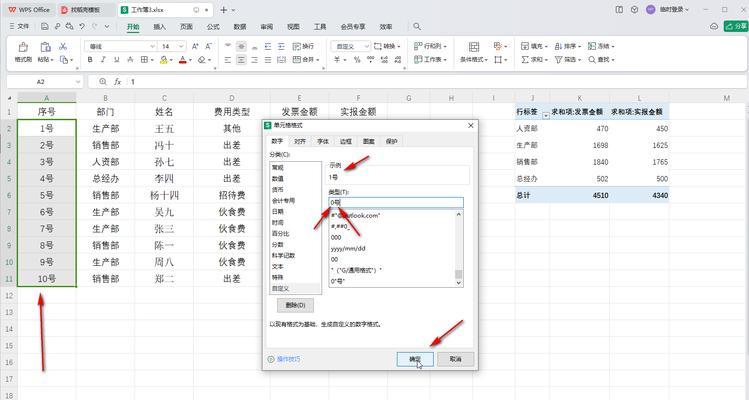
常见问题
问:如何更改或删除已插入的签名?
答:在文档中点击已插入的签名区域,出现编辑状态后,直接删除或重新插入新的签名即可。
问:手写签名无法保存怎么办?
答:请确保您的设备支持触控操作,或检查触控笔是否功能正常。同时,确认WPS软件已更新至最新版本。
问:我的签名图片导入后显示不清晰怎么办?
答:检查签名图片的清晰度,使用高分辨率的图片,或在WPS设置中调整图像质量。
实用技巧
在签署重要文档之前,建议先在草稿文档上练习签名,以保证最终签名的质量。
确保签名的大小与文档内容相适应,以保持美观。
如有必要,可以在WPS设置中进行个性化签名设置,如调整签名颜色、笔迹粗细等。
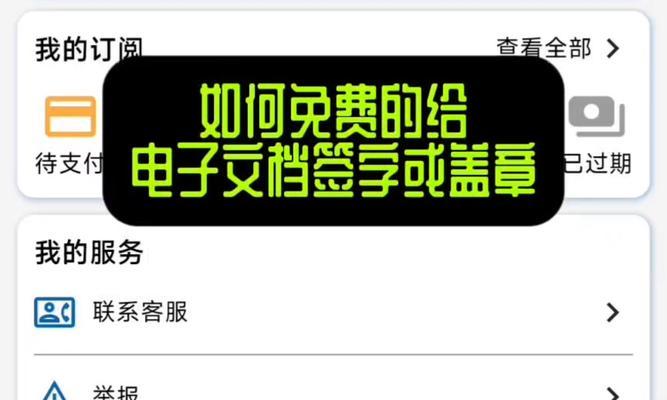
在数字化时代,WPS的签字功能为用户提供了极大的便利。通过本文的详细步骤介绍,您应该能够在笔记本电脑上轻松地使用WPS进行文档签字。一旦掌握了这项技能,您将能更高效地处理电子文档,提升工作效率。无论是在办公室还是远程工作,WPS的签字功能都能帮助您保持专业和高效。
版权声明:本文内容由互联网用户自发贡献,该文观点仅代表作者本人。本站仅提供信息存储空间服务,不拥有所有权,不承担相关法律责任。如发现本站有涉嫌抄袭侵权/违法违规的内容, 请发送邮件至 3561739510@qq.com 举报,一经查实,本站将立刻删除。